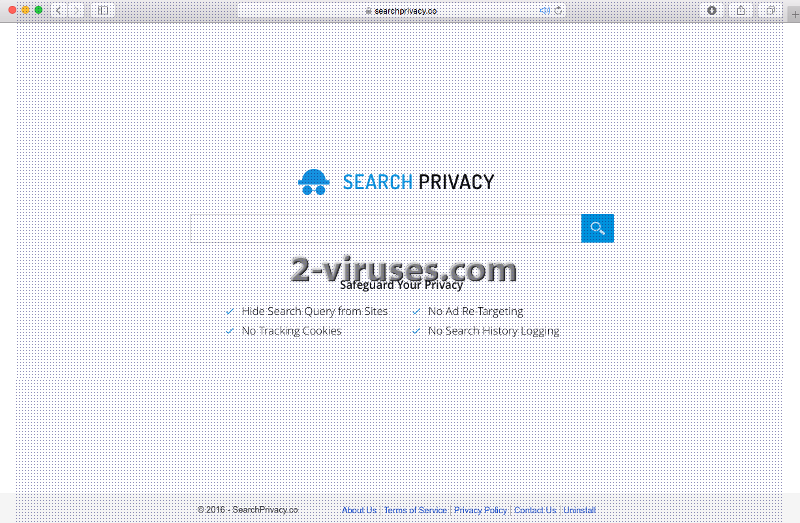Der er opstået en ny tendens indenfor browser hijackere og deres måde at blive designet på. Domæner med et mere tilpasset, professionelt udseende og brugbare værktøjer, er trådt op på et højere niveau. SearchPrivacy.co browser hijacker er oprettet som en søgemaskine, der ser ud til at give brugerne bedre udstyrede faciliteter. Det mest farlige ved dette domæne er, at den er i stand til at narre langt flere personer på grund af dets avancerede taktik.
Om SearchPrivacy.co virus
SearchPrivacy.co programmet fremmes som en beskytter af brugernes browserhistorik. De besøgte sider skulle være skjult for øjne, der ikke har lov til at se dem (eller indsamle oplysninger om dem). Så hvis vi blindt tror på, at denne browser hijacker virker, som den siger, ville vi opfordre brugerne til at downloade denne applikation, eftersom den ville kunne forhindre potentielt uønskede programmer (PUP’er) i at indsamle information om brugerne. Men sikkerhedsforskere kan dog ikke drage den slutning, at SearchPrivacy.co er pålidelig, eftersom den selv er et PUP.
SearchPrivacy.co browser hijacker gør sin webside til din standard søgemaskine og åbner ved hver ny fane. Overraskende nok frembringer denne virus sin egen resultatside, men tilføjer sine sponsorer og placerer disse links højere, end de normalt ville blive vist. Og det gør den af en enkel årsag: penge. SearchPrivacy.co browser hijacker indgår en aftale med de affilierede om at modtage indtægt, hver gang en intetanende bruger klikker på et af de sponsorerede links, åbner en annonce eller automatisk bliver omdirigeret til lyssky websider. Apropos annoncer anvendes de til at sprede malware og kan mærkbart fratage brugerne glæden ved at surfe på internettet.
Endvidere kan SearchPrivacy.co browser hijacker indhente oplysninger om brugernes søgevaner. I tilfælde af denne virus vil det indsamlede materiale blive brugt til at producere endnu mere avancerede søgeplatforme fremover.
Således distribueres SearchPrivacy.co virus
I hver eneste artikel understreger vi vigtigheden af installationsprocessen, der klargør freeware eller shareware til brug. Det er kun lovlige fildelings-websteder, der klargør software, som det skal være. Defekte websteder oprettet til distribution af gratis programmer, kan gemme bundter af anbefalet software inde i applikationen, som de tilbyder at downloade. Der bliver naturligvis ikke nævnt et ord om denne tilføjelse i beskrivelsen af programmet. Medfølgende software kan kun ses, hvis man udfører en avanceret/brugerdefineret installation. Ellers vil opsætningen automatisk klargøre software, der kan være et PUP eller en mere alvorlig slags malware.
Hvis du selv hænger på SearchPrivacy.co virus, så skynd dig at få styr på situationen. Download Spyhunter, Reimage eller Hitman, der automatisk kan eliminere denne infektion fra din maskine.
Brugere, som har erfaring med ondsindede programmer og har fjernet mindst et af dem manuelt, er i stand til at følge vores trin-for-trin vejledning, som kan sætte SearchPrivacy.co browser hijacker ud af spillet. Men vi vil alligevel råde alle til at tænke fremad og beskytte deres enhed med et yderst effektivt anti-malwareprogram.
Searchprivacy Co Virus hurtige links
- Om SearchPrivacy.co virus
- Således distribueres SearchPrivacy.co virus
- Automatiske fjernelsesværktøjer til Malware
- Manuel fjernelse af SearchPrivacy.co virus
- Sådan fjernes SearchPrivacy.co virus ved hjælp af Windows Kontrolpanel
- Sådan fjernes SearchPrivacy.co virus virus fra Internet Explorer (ældre versioner):
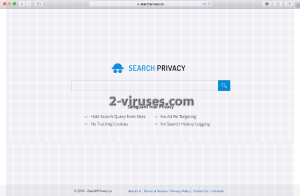
Automatiske fjernelsesværktøjer til Malware
(Win)
Bemærk: Denne Spyhunter-prøveversion tilbyder gratis at finde parasitter, såsom Searchprivacy Co Virus, samt hjælpe med deres fjernelse. begrænset prøveversion tilgængelig, Terms of use, Privacy Policy, Uninstall Instructions,
Manuel fjernelse af SearchPrivacy.co virus
Sådan fjernes SearchPrivacy.co virus ved hjælp af Windows Kontrolpanel
Mange hijackere og adware såsom SearchPrivacy.co virus installerer nogle af deres egne komponenter som almindelige Windows programmer samt ekstra software. Denne del af malware kan afinstalleres fra Kontrolpanelet. Du kan få adgang til det, ved at gøre følgende:
- Start → Kontrolpanel (ældre Windows) eller tryk på Windowstasten → Søg og indtast Kontrolpanel (Windows 8);

- Vælg Afinstaller Program;

- Gå igennem en programliste og vælg poster, der har forbindelse til SearchPrivacy.co virus

- Klik Afinstaller knappen.

- I mange tilfælde er anti-malware programmer bedre til at finde relaterede parasitter, så derfor anbefaler jeg, at man installerer Reimage og Spyhunter, som kan identificere andre programmer, der kan være en del af denne infektion.

Denne metode vil ikke fjerne nogle browser plugins, så derfor skal du fortsætte til den næste del af fjernelsesvejledningen.
Fjernelse af SearchPrivacy.co virus fra dine browsere
TopSådan fjernes SearchPrivacy.co virus fra Google Chrome:
- Klik på ikonet med de 3 horisontale linjer på browserværktøjslinjen og vælg Flere Værktøjer -> Udvidelser

- Vælg alle ondsindede udvidelser og slet dem.

- Klik på ikonet med de 3 horisontale linjer på browserværktøjslinjen og vælg Indstillinger

- Vælg Administrer Søgemaskiner

- Fjern unødvendige søgemaskiner fra listen

- Gå tilbage til indstillinger. Ved Opstart vælg Åbn siden Ny fane (du kan også fjerne uønskede sider fra Angiv sider).
- Hvis din startside er blevet ændret, så klik på Chrome menuen øverst i højre hjørne, vælg Indstillinger. Vælg Åbn en bestemt side eller en række sider og klik på Angiv sider.

- Slet ondsindede søgehjemmesider i et nyt Startsider vindue ved at klikke ”X” ved siden af dem.
- Klik på ikonet med de 3 horisontale linjer på browserværktøjslinjen og vælg Indstillinger, og klik på Administrer søgemaskiner.

- Fjern ondsindede søgehjemmesider i et nyt vindue med Søgemaskiner.
Hvis du stadig har problemer i forbindelse med SearchPrivacy.co virus, så nulstil indstillingerne i din browser til standard indstillingerne.
- Klik på Chrome menuen (3 horisontale linjer) og vælg Indstillinger.
- Rul ned til bunden af siden og klik på Nulstil browserindstillinger.

- Klik på Nulstil i bekræftelsesboksen.

TopSådan fjernes SearchPrivacy.co virus fra Firefox:
- Klik på menu knappen øverst i højre hjørne af Mozilla-vinduet og vælg ikonet ”Tilføjelser” (eller tast Ctrl+Shift+A på dit tastatur).

- Gå Udvidelser og Tilføjelser listen igennem, og fjern alt, der har forbindelse med SearchPrivacy.co virus og elementer, som du ikke kender. Hvis du ikke kender udvidelsen og den ikke er lavet af Mozilla, Google, Microsoft, Oracle eller Adobe, så har du nok ikke brug for den.

- Hvis din startside er blevet ændret, så klik på Firefox menuen øverst i højre hjørne, vælg Indstillinger → Generelt. Indtast en foretrukken URL i startsidefeltet og klik Gendan som Standard.

- Klik på menuen øverst i højre hjørne af Mozilla Firefox vinduet. Klik på Hjælp.

- Vælg Fejlfinding Information i Hjælp menuen.

- Klik på Nulstil Firefox.

- Klik på Nulstil Firefox i bekræftelsesboksen. Mozilla Firefox vil lukke og ændre indstillingerne til standard.

- Tast “about:config” på URL linjen og tryk enter. Det vil åbne indstillingssiden

- Skriv ”Keyword.url” i søgeboksen. Højreklik og nulstil det.

- Skriv ”browser.search.defaultengine” i søgeboksen. Højreklik og nulstil det.
- Skriv ”browser.search.selectedengine” i søgeboksen. Højreklik og nulstil det.
- Søg efter ”browser.newtab.url”. Højreklik og nulstil det. Det vil sikre, at søgesiden ikke starter ved hver ny fane.
- Hvis indstillingerne nulstilles og scanningen med anti-malware programmer er ren: luk Firefox, åbn fil explorer og indtast %AppData% på adresselinjen. Indtast user.js i søgeboksen. Hvis denne fil findes, omdøb den og start Firefox igen. Du vil være nødt til at gentage de ovenstående punkter.

Sådan fjernes SearchPrivacy.co virus virus fra Internet Explorer (ældre versioner):
Top- Klik på pilen på højre side af søgeboksen.
- Gør følgende: på IE8-9 vælg Administrer Søgeudbydere, på IE7 klik på Skift standardsøgninger.
- Fjern SearchPrivacy.co virus fra listen.
- Klik på Indstillingsikonet (øverst til højre) )->Administrer Tilføjelser.

- Gå igennem Værktøjslinjer og udvidelser. Fjern alt, der har forbindelse med SearchPrivacy.co virus samt elementer, du ikke kender, som ikke er lavet af Google, Microsoft, Yahoo, Oracle eller Adobe.

- Vælg Søgeudbydere.

- Hvis ingen af disse søgeudbydere er til rådighed, følg ”Find flere søgeudbydere” nederst på skærmen og installér Google.

- Luk Indstillinger.
- Hvis din startside er blevet ændret, så klik på Tandhjulsikonet øverst i højre hjørne, for at åbne menuen for Internet Explorer, vælg Internet Indstillinger og vælg Generelt fanen. Indtast en foretrukken URL i startsidefeltet og klik Anvend.

- Klik på Tandhjulsikonet → Internet Indstillinger.

- Vælg fanen Avanceret og klik på Nulstil.

- Vælg afkrydsningsboksen ”Slet personlige indstillinger” og klik på Nulstil.

- Klik på Luk i bekræftelsesboksen, og luk derefter din browser.

TopSådan fjerner man SearchPrivacy.co virus fra Microsoft Edge:
- Åbn Microsoft Edge og klik på Mere (de tre prikker øverst til højre på skærmen), vælg derefter Indstillinger.

- I vinduet Indstillinger klikker du på Vælg, hvad der skal ryddes.

- Vælg alt det, du gerne vil fjerne og klik på Ryd.

- Højreklik på Start og vælg Jobliste.

- I fanen Processer højreklikker du på Microsoft Edge og vælger Gå til detaljer.

- I Detaljer kigger du efter poster kaldet Microsoft Edge – højreklik på hver af dem og vælg Afslut job for at sætte en stopper for de poster.

TopSådan fjernes SearchPrivacy.co virus fra Safari:
Fjern skadelige udvidelser
- Klik på Safari menuen øverst i venstre hjørne af skærmen. Vælg Indstillinger.

- Vælg Udvidelser og afinstaller SearchPrivacy.co virusog andre mistænkelige udvidelser.

- Hvis din startside er blevet ændret, klik på Safari menuen øverst i venstre hjørne af skærmen. Vælg Indstillinger og vælg Søg fanen. Tast det foretrukne URL i startside feltet.

(Valgfri) Nulstil din browsers indstillinger
Hvis du stadig har problemer i forbindelse med SearchPrivacy.co virus, så nulstil indstillingerne i din browser til dens standardindstillinger.
- Klik på Safari menuen øverst i venstre hjørne af skærmen. Vælg Nulstil Safari…

- Vælg hvilke indstillinger, du gerne vil nulstille (normalt er de alle valgt på forhånd) og klik på Nulstil knappen.

Hvis du ikke kan nulstille dine browserindstillinger og problemet fortsætter, så scan dit system med et anti-malware program.